Photos Exif Editor for Mac可以立即编辑数千张照片的EXIF,IPTC和XMP数据,支持批量修改或清除exif元数据,批量查找和替换图像的exif数据。可以读写EXIF,Gps,IPTC和XMP元数据,它允许你单独删除元数据或从所选批次的照片中删除元数据。本篇文章为您详细讲解Photos Exif Editor for Mac的使用功能大全。
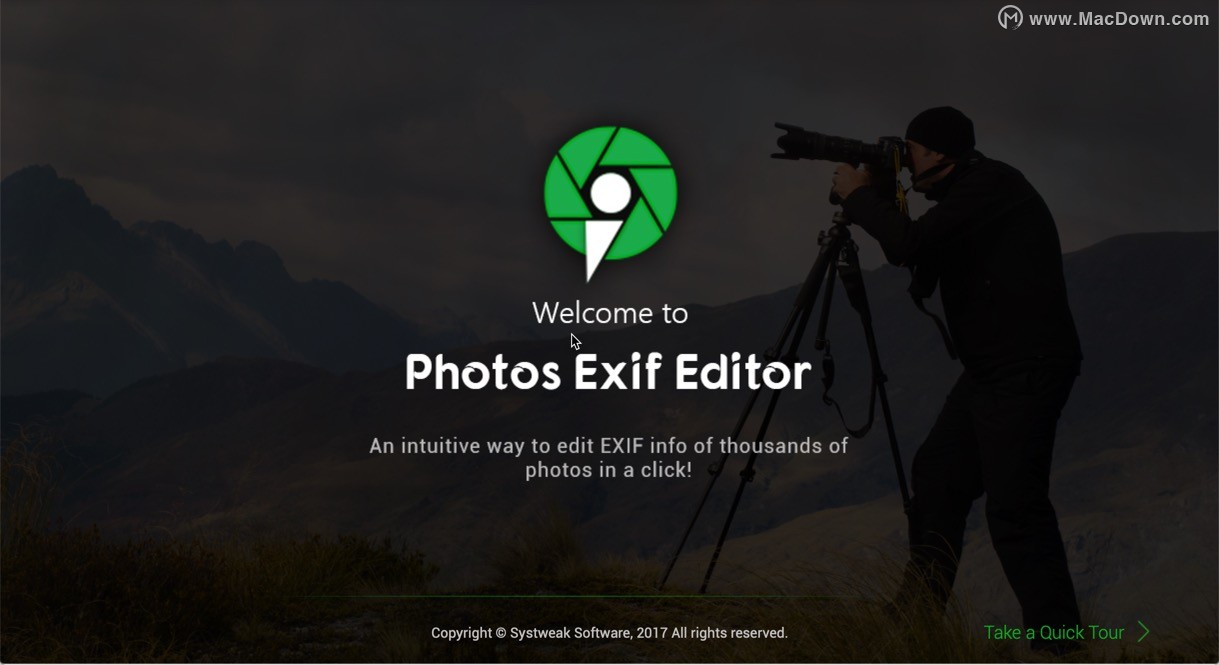
Photos Exif Editor for Mac使用功能介绍
照片Exif Editor可以立即编辑存储在Windows PC上的所有照片的Exif信息。下面列出的几个原因使它成为必备照片元数据编辑工具。
读写EXIF,IPTC,XMP元数据等等......
支持各种常见的图像格式,包括RAW格式
单独删除元数据或删除选定批次的照片
允许您手动输入所有照片的Gps坐标
在编辑之前自动创建照片原始元数据的备份
您可以保存重复元数据的预设以加速处理
拖放一批照片
使用这个神奇的工具,您可以轻松添加照片,文件夹或拖放您想要编辑的照片。此应用程序支持所有流行的图像格式,包括RAW。不仅如此,您甚至可以编辑批量照片或单个数字图像

编辑所选图像的元数据
根据您的需要编辑所有EXIF / IPTC / XMP字段或选择性字段。不仅如此,您甚至可以选择编辑选项,并可以使用下拉值输入有效和可靠的数据。
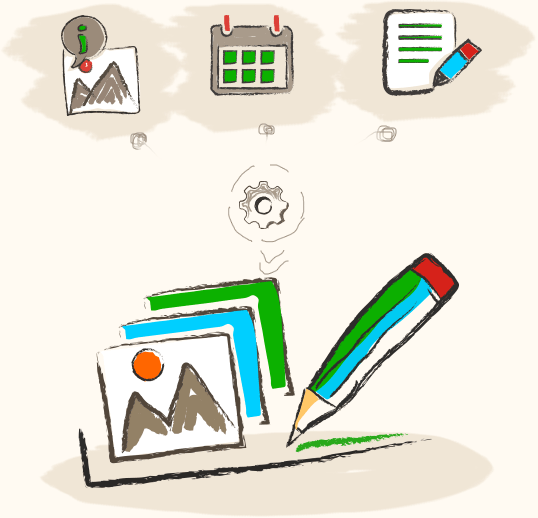
流程更改并保存输出
在相应字段中进行更改以修改EXIF / IPTC / XMP元数据后,单击“开始处理”按钮以应用更改并保存已编辑的照片。已处理的照片现在将具有已编辑的元数据。
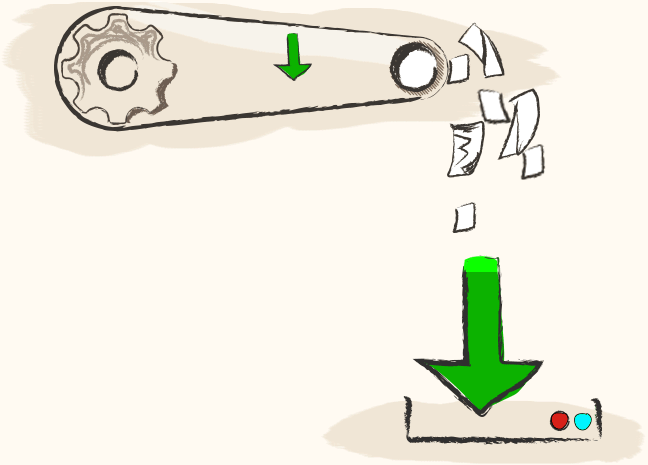
在当前会话中将元数据恢复为原始
如果您希望在处理原始文件后恢复修改后的元数据,请单击“恢复Exif信息”。这将还原所有已编辑的元数据。
注意:原始数据只能在当前会话期间恢复。如果应用关闭,您将无法恢复元数据。
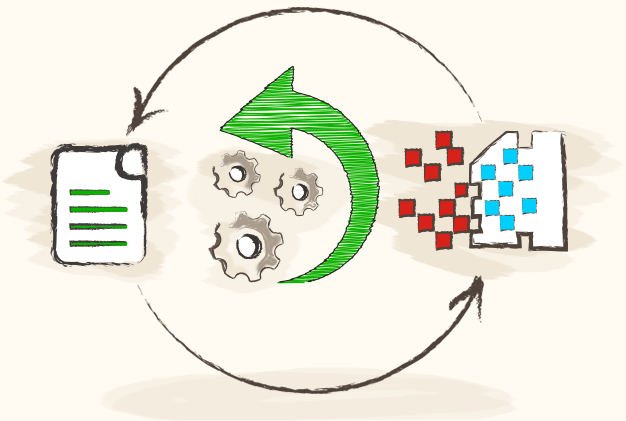 创建预设并节省时间
创建预设并节省时间
为了节省时间,请创建经常使用的Exif预设。为此,只需单击“预设”>“添加预设”。在此处命名,为其标签添加值,然后单击“保存”。现在,从下次要编辑一批照片时,选择添加的预设并单击“开始过程”以应用更改。
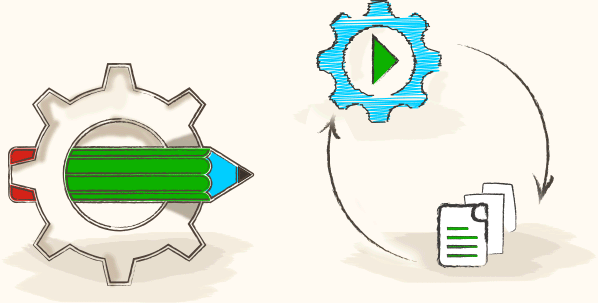
查看元数据信息
照片Exif编辑器允许您在单独的窗口中查看单张照片的EXIF / IPTC / XMP信息。双击所选的数码照片,立即查看完整的元数据信息。
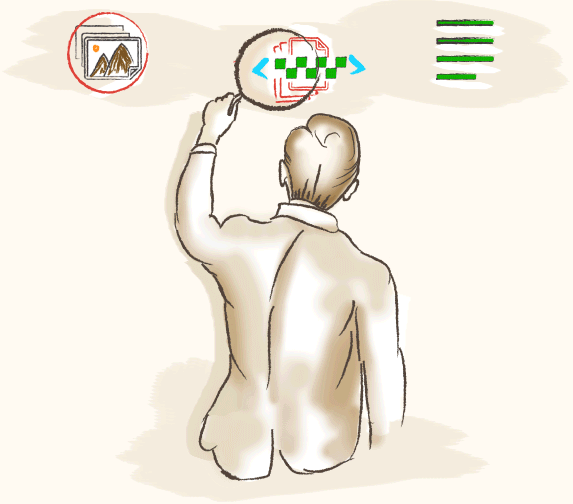
自定义日期时间和Gps编辑器
您可以根据需要查看/编辑日期时间值。此外,您可以手动添加Gps信息以更改数字图像的位置信息。
清除元数据信息
该应用程序不仅允许编辑元数据,还完全消除了数码照片中的原始元数据信息。
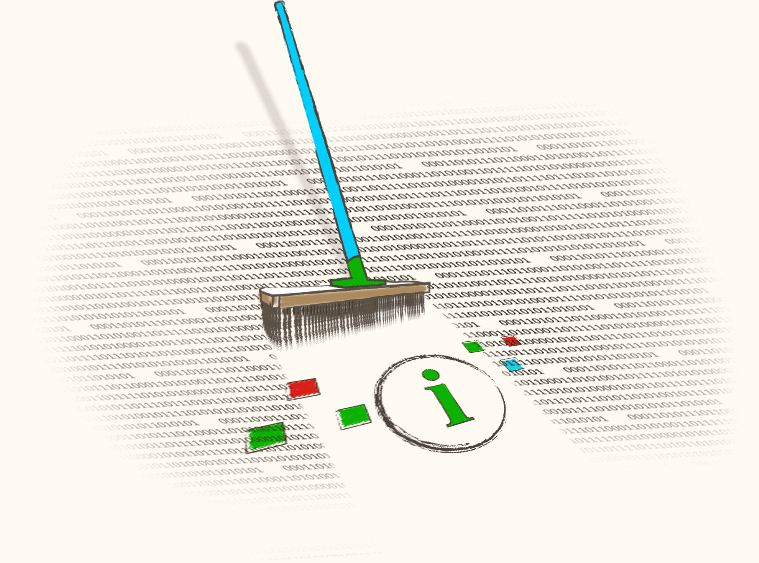
以上便是关于Photos Exif Editor for Mac使用功能介绍,你是不是对Photos Exif Editor for Mac有了更深入的了解,如想了解更多Photos Exif Editor for Mac使用教程敬请关注。

